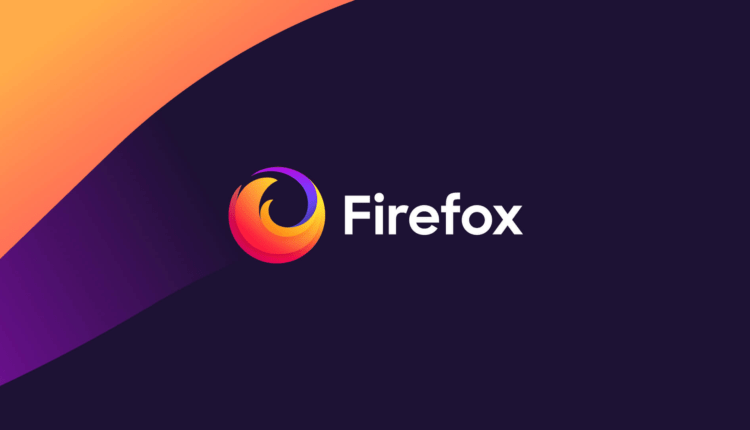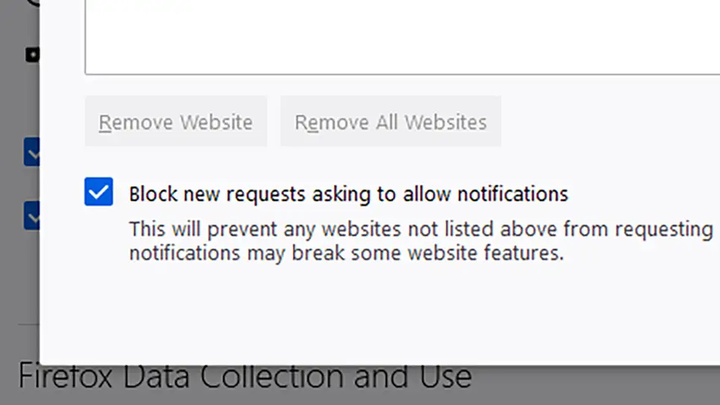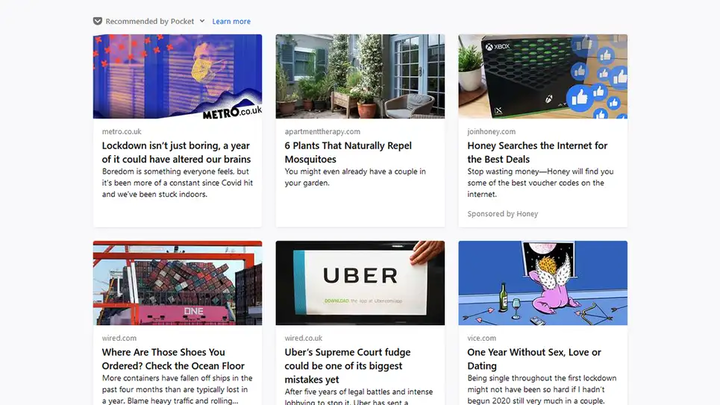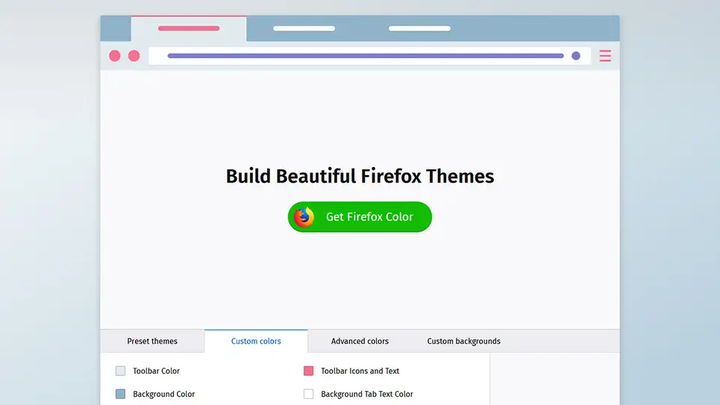12 kasulikku Firefoxi funktsiooni, millest te tõenäoliselt ei teadnud
2022 aastal tähistab Mozilla Firefoxi veebibrauseri 20. aastapäeva. Kogu eksisteerimisaja jooksul on teatud funktsioone programmi lisatud, seejärel kadunud. Kui kasutate Firefoxi igapäevaselt, veenduge, et olete selle funktsioonidega täielikult kursis. Täna räägime selle veebibrauseri kasulikest valikutest, tööriistadest ja funktsioonidest.
1 PiP (Pilt pildis) kasutamine
Saate vaadata videoid väikeses aknas, tehes muid toiminguid. See suurendab oluliselt teie tootlikkust. Firefox toetab mitme vahekaardi avamist erinevate videotega paralleelselt: hõljutage kursorit mõnel saidil (nt YouTube) oleva video kohal, paremklõpsake ja valige suvand "Vaata pilt pildis". Saate seda teha ikka ja jälle: iga videot esitatakse oma vahekaardil. Avatud aknaid saab vastavalt vajadusele liigutada ja suurust muuta.
2 Otsige soovitud vahekaarti selle pealkirja järgi
Kui teil on korraga avatud kümneid vahekaarte, võib vajaliku kiire leidmine olla üsna keeruline. Seda seetõttu, et iga vahekaardi pealkiri väheneb uue lisamisel. Saate otsida avatud vahekaartidelt pealkirju, tippides protsendimärgi ("%") ja sisestades seejärel aadressiribale otsingusõna ette tühiku. Kui leidub vasteid, kuvatakse nupp " Switch to Tab ", et hüpata otse soovitud lehele.
3 Veebisaitidelt tulevate märguannete blokeerimine
Paljud veebisaidid küsivad nüüd kasutajalt, kas ta saab kohe pärast avalehe avamist teateid saata. Saate takistada saitidel selliseid sõnumeid kuvamast. Avage oma veebibrauseri seaded, minge menüüsse " Privaatsus ja turvalisus " ja leidke sealt jaotis " Teavitused ". Kui te ei soovi nende teavitustaotlustega üldse vaeva näha, märkige ruut valiku " Blokeeri uued teadete saatmise taotlused " kõrval .
4 Kuidas veebisaidid teie tegevust jälgivad
Kui vaatate Firefoxis aadressiriba vasakut külge, näete kilbiikooni. See tähendab, et Firefox piirab viise, kuidas praegune sait saab teie tegevusi jälgida. Kõigi saadaolevate jälgimismeetodite üksikasjaliku teabe kuvamiseks klõpsake sellel ikoonil. Samuti võite minna juhtpaneelile, et näha, kui palju küpsiseid ja muid jälgijaid Firefox teatud aja jooksul blokeerib.
5 Kasutades ainult HTTPS-i
HTTPS-protokoll on tavalisest HTTP-st turvalisem mitmel põhjusel (vt täpsemalt siit ). Firefox annab teile võimaluse kasutada seda ainult veebisaitide avamiseks. Avage oma brauseri seaded, seejärel minge menüüsse " Privaatsus ja turvalisus " ja märkige ruut " Luba ainult HTTPS-i režiim kõigis akendes " kõrval. Kui Firefox ei saa luua turvalist krüpteeritud ühendust saidiga, mida soovite külastada, näete ekraanil teadet.
6 Pocketi soovitust
Mozillal on aktiivne teenus "Hiljem loe". Vaikimisi, kui avate uue brauseri vahekaardi, näete Pocketi soovitatud pealkirja koos Pocketi kureeritud lugude vahelduva valikuga. Selle peitmiseks klõpsake iga loo kõrval olevat kolme punkti. Saate seda jaotist (ja muid uue vahelehe lehe osi) hallata, minnes Mozilla seadetesse ja muutes oma avalehe sätteid.
7 Tööriistariba juhtimine
Te ei pruugi Firefoxi tööriistaribast palju hoolida, kuid selle asukoht ja saadaolevad valikud mõjutavad veebilehtedel navigeerimise kiirust. Firefoxil on palju tööriistariba kohandamisvalikuid. Kui avate peamenüü ja leiate sealt valiku Kohanda tööriistariba, saate valida, milliseid otseteid soovite sellel näha ja kuidas need täpselt paigutada.
8 Järjehoidjatele siltide lisamine
Saate oma Firefoxi järjehoidjaid sortida kindlatesse kaustadesse ja määrata neile ka sildid. Firefoxi peamenüüst minge jaotisse " Library ", leidke sealt alamjaotis " Järjehoidjad " ja avage " Järjehoidjate haldamine ". Valides konkreetse järjehoidja, saate sellele lisada vajalikud sildid. Need aitavad teil rühmitada linke, mis on seotud teie töö, vaba aja ja meelelahutusega.
9 Muutke Firefoxi välimust
Sa ei pea elama vaikimisi valitud Firefoxi (täiuslikult ilusa) välimuse ja tunnetusega. Kui soovite seda muuta, minge peamenüüs jaotisesse " Lisandmoodulid ja teemad ". Mozilla Firefoxi väljanägemise jaoks on sadu alternatiive. Näete soovitustes kohe mitukümmend teemat ja saate soovitud kujunduse ka iseseisvalt Internetist leida. Peale selle saate Firefox Coloriga luua ka oma teemasid .
10 Täiendav kaitse Firefoxi eest
Mozilla on Firefoxi jaoks välja töötanud mitu kasulikku laiendust, millest üks on Facebook Container. Selle eesmärk on raskendada Facebookil teie tegevuste jälgimist veebisaitide kaudu, mis ei ole ettevõtte osa. Tehnilisel tasandil tagab see, et teie külastatavad veebisaidid ei saa seostada tegevust teie Facebooki profiiliga.
11 Mitme konto kasutamine
Teine Mozilla loodud laiendus, mis väärib teie tähelepanu, on Firefoxi mitme konto konteinerid. See annab teile võimaluse brauseris hõlpsalt mitme profiili vahel vahetada. Teil võib olla oma Gmaili ja Facebookiga lingitud kodukonto ning ettevõtte kontodega lingitud tööprofiil. Installige see laiendus ja säästate märkimisväärselt erinevatele kontodele sisse- ja väljalogimise aega.
12 Vahelehtede rühmitamine ja teisaldamine
Kui hoiate brauseri ülaribal vahekaardil klõpsates all tõstuklahvi, saate valida mitu neist korraga. See sobib suurepäraselt paljude vahelehtede liigutamiseks, sulgemiseks, vaigistamiseks või kinnitamiseks hetkega. Olenemata sellest, kas valite ühe vahekaardi või mitu vahekaarti, pange tähele, et saate päisel paremklõpsata ja kasutada valikut Teisalda vahekaart, et see loendi üla- või allapoole teisaldada.
Pärit Gizmodost.